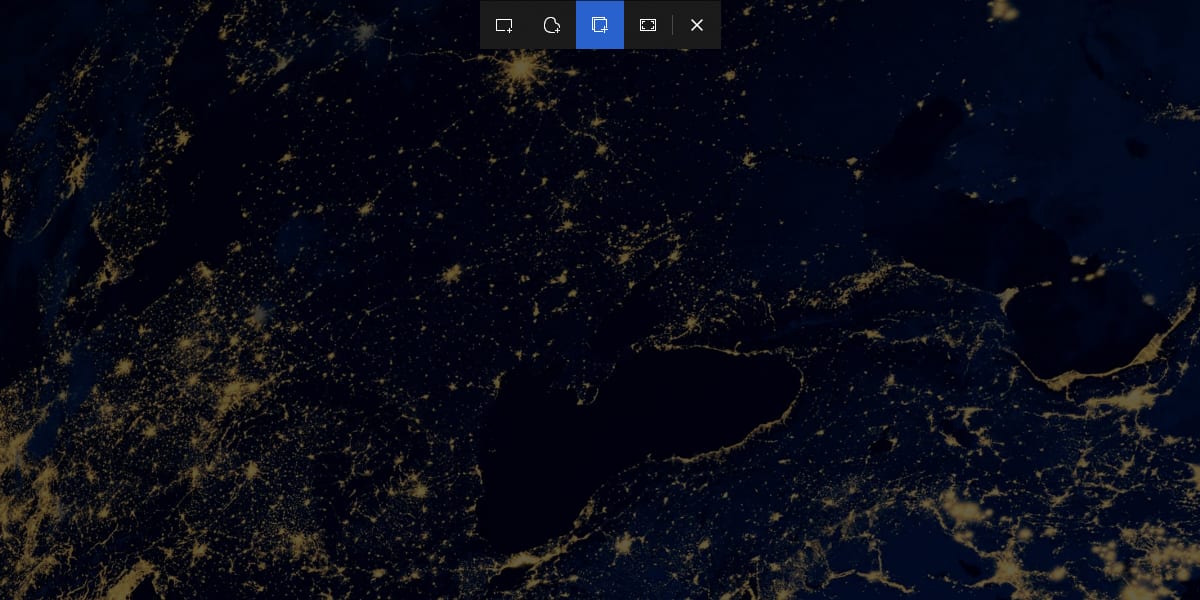
En Windows Noticias Objavili smo veliko člankov z različnimi načini, ki jih imamo v sistemu na voljo za snemanje posnetkov zaslona. Ena od aplikacij, ki nam je vedno ponujala največjo vsestranskost, je Clippings, aplikacija s številom dni.
Microsoft želi, da prenehamo uporabljati to aplikacijo za posnetke zaslona, razlog pa ni nič drugega kot neintuitiven, čeprav je zelo vsestranski. Težava te aplikacije je, da če želite posneti posnetek zaslona, predhodno moramo odpreti aplikacijo in izberite vrsto zajema, ki ga želimo izvesti.
Z novim orodjem, ki je že na voljo v sistemu Windows 10 za več posodobitev, je hitreje in lažje, ker nas ne prisili, da predhodno odpremo aplikacijo, moramo le pritisniti kombinacijo tipk, da lahko izberemo želeno vrsto zajema.
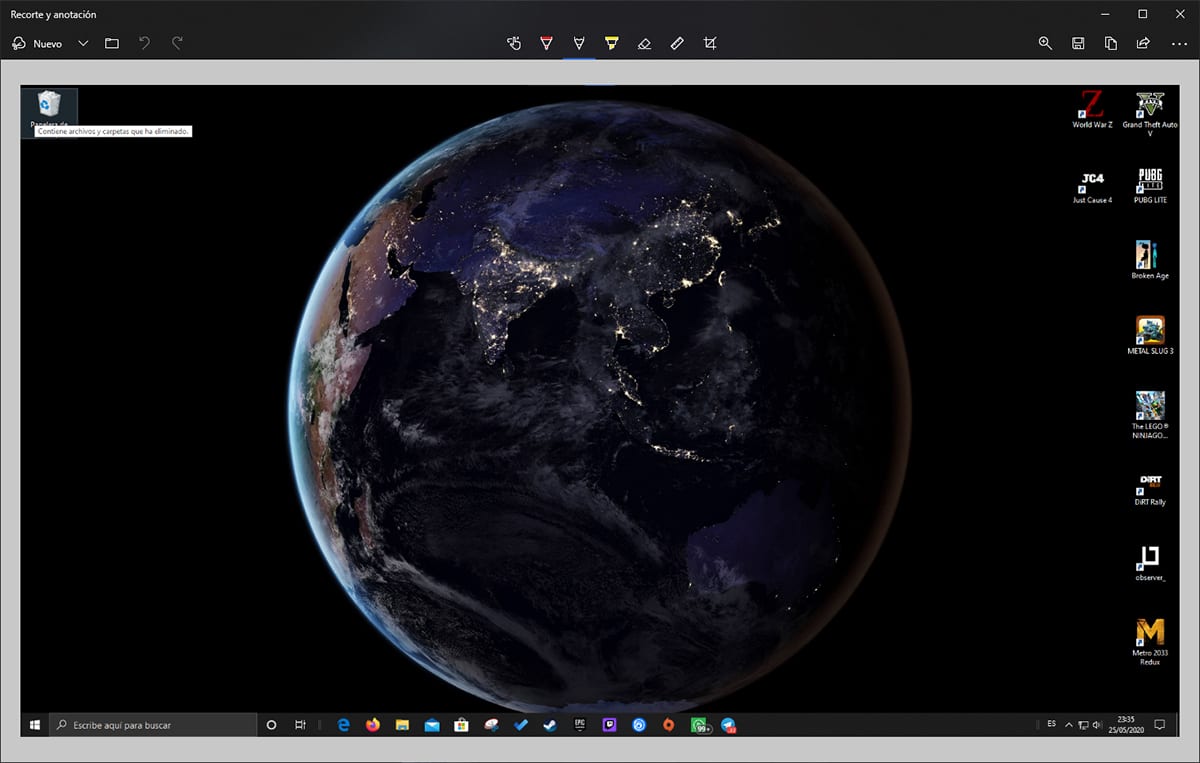
Kombinacija tipk, ki nam omogoča, da odpremo meni vrst posnetkov zaslona, ki jih lahko naredimo, je Shift + tipka Windows + S. Izvedite to kombinacijo tipk, prikazana slika se bo zamrznila in lahko bomo izbirali med štirimi vrstami zajema zaslona.
- Pravokotni izrez
- Odrez v prosti obliki
- Okno
- Celozaslonski način.
Ko naredimo posnetek zaslona, nas obvestilni center obvesti, da smo ga posneli. S klikom na to obvestilo odprl se bo urejevalnik, ki nam omogoča shranite sliko, naredite opombe, obrežite sliko, dodajte ravnilo, da naredite ravne črte ...
Omogoča nam tudi vrnitev v takoj posnemite nov posnetek zaslona ali z zamikom 3 0 10 sekund, natisnite sliko, jo povečajte ali delite z drugimi aplikacijami, ki smo jih namestili v računalnik.
Medtem ko je aplikacija Snipping bo v nekem trenutku izginilaČe so vam funkcije, ki jih ponuja ta aplikacija, nekoliko zapletene, lahko vedno nadaljujete z uporabo impr. Zaslon, posebna tipka na tipkovnicah, ki zajema vse, kar je prikazano na zaslonu.